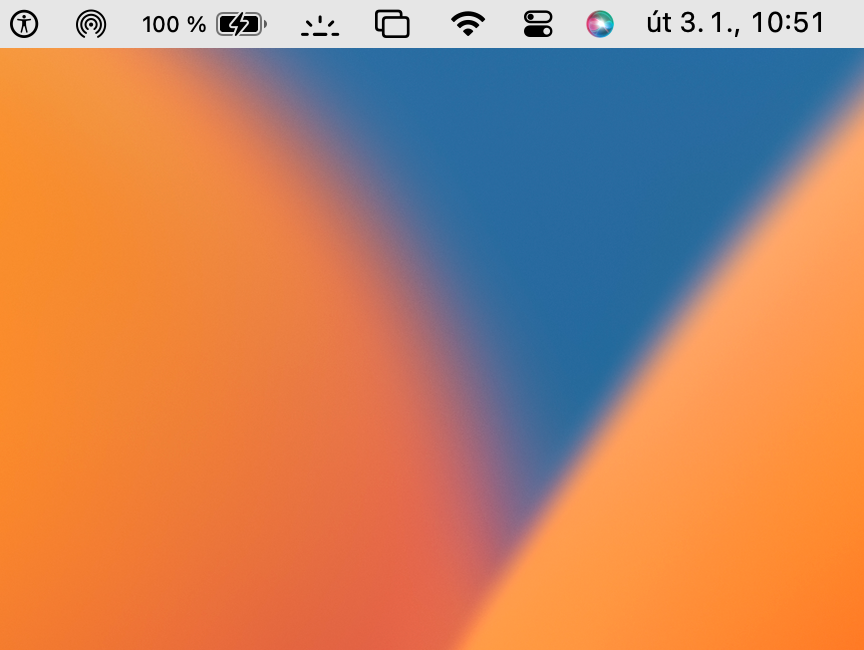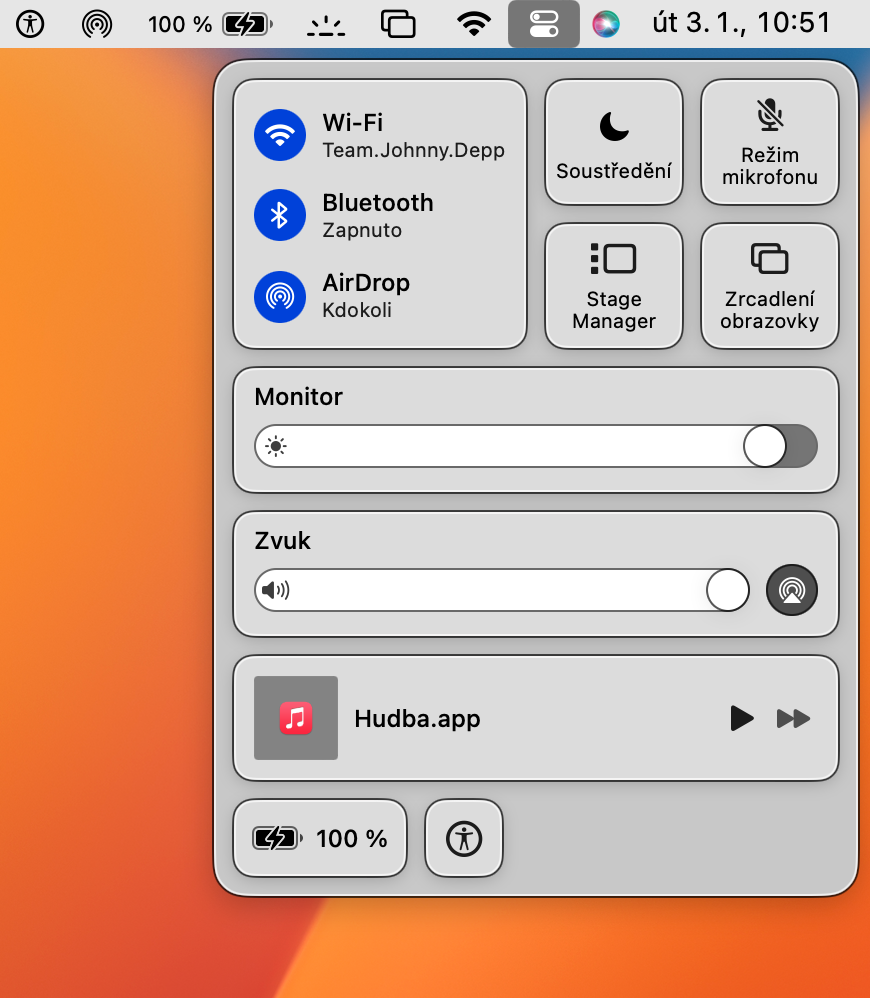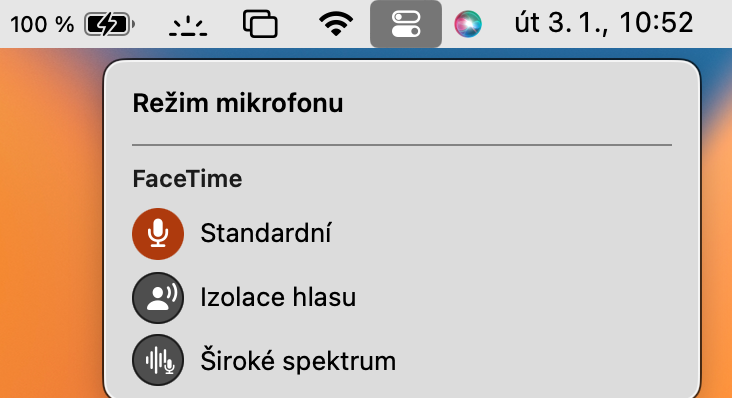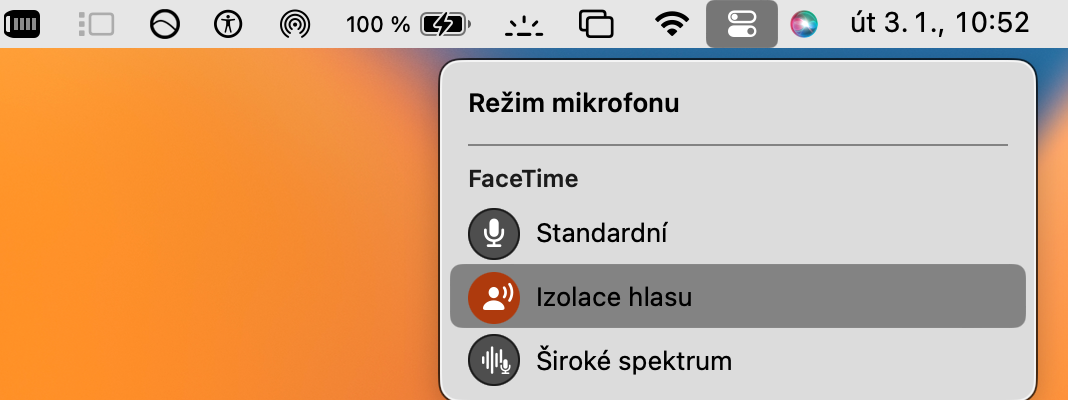Mac တွင် voice isolation ကို မည်သို့ဖွင့်ရမည်နည်းသည် သုံးစွဲသူများစွာ သူတို့ကိုယ်သူတို့ မေးနေကြသည့် မေးခွန်းတစ်ခုဖြစ်သည်။ macOS လည်ပတ်မှုစနစ်၏ ဗားရှင်းအသစ်များသည် သင့်အား အသံခေါ်ဆိုမှုအတွင်း အသံ သီးခြားခွဲထုတ်ခြင်းဟု ခေါ်သည့် အခြားအရာများကြားတွင် ဖွင့်နိုင်စေပါသည်။ ယင်းကြောင့် နောက်ခံရှိ မလိုလားအပ်သော အသံများ၊ ဆူညံသံများနှင့် ဆူညံသံများကို တစ်စိတ်တစ်ပိုင်း ထိရောက်စွာ စစ်ထုတ်မည်ဖြစ်သည်။
အဲဒါဖြစ်နိုင်တယ်။ မင်းကို စိတ်ဝင်စားတယ်။

ကျွန်ုပ်တို့အများစုသည် FaceTime ကဲ့သို့သော Mac တွင် အသံခေါ်ဆိုမှုများ ပြုလုပ်ကြသည်။ အလုပ်ကွန်ဖရင့်ခေါ်ဆိုမှု၏တစ်စိတ်တစ်ပိုင်းအနေဖြင့် သင့် Mac မှ ဖုန်းခေါ်ဆိုနေသည်ဖြစ်စေ သို့မဟုတ် သင့်အနီးနားရှိသူတစ်ဦးနှင့် စကားပြောလိုသည်ဖြစ်စေ ဖြစ်နိုင်သည့် အကောင်းဆုံးနှင့် အရည်အသွေးအမြင့်ဆုံးတွင် သင့်အား တစ်ဖက်သားမှ ကြားနာမည်ကို သေချာပေါက် ဂရုစိုက်ပါသည်။
Mac တွင် Voice Isolation ဖွင့်နည်း
အသံအထီးကျန်လုပ်ဆောင်ချက်သည် ဤကိစ္စများအတွက် ပြီးပြည့်စုံသည်။ ၎င်းသည် ဖုန်းခေါ်ဆိုစဉ်အတွင်း စိတ်အနှောင့်အယှက်ဖြစ်စေသော နောက်ခံအသံများကို စစ်ထုတ်ကာ သင့်အသံကို ပိုမိုကောင်းမွန်စွာ တင်ဆက်ပေးသည့် သီးခြားမိုက်ခရိုဖုန်းဆက်တင်တစ်ခုဖြစ်သည်။ Mac တွင် အသံအထီးကျန်ခြင်းကို မည်သို့ဖွင့်ရမည်နည်း။
- ပုံမှန်အတိုင်း သင့် Mac တွင် ဖုန်းခေါ်ဆိုမှုကို စတင်ပါ။
- အခြားပါတီက ခေါ်ဆိုမှုကို ဖြေကြားသောအခါ၊ Mac မျက်နှာပြင်၏ ညာဘက်အပေါ်ထောင့်တွင် နှိပ်ပါ။ ထိန်းချုပ်ရေးစင်တာ.
- Control Center tab တွင် နှိပ်ပါ။ မိုက်ခရိုဖုန်းမုဒ်.
- ပေါ်လာသော မီနူးကို ရွေးပါ။ အသံအထီးကျန်.
ဤနည်းအားဖြင့်၊ သင်သည် သင်၏ Mac တွင် ဖုန်းခေါ်ဆိုနေစဉ်အတွင်း အသံအထီးကျန်ခြင်းအင်္ဂါရပ်ကို လွယ်ကူလျင်မြန်စွာ အသက်သွင်းနိုင်ပါသည်။ ရလဒ်အနေဖြင့်၊ အခြားပါတီသည် သင့်အား ပိုမိုကောင်းမွန်ပြီး ပိုမိုရှင်းလင်းစွာကြားနိုင်မည်ဖြစ်ပြီး မလိုလားအပ်သော နောက်ခံဆူညံသံများကို တစ်စိတ်တစ်ပိုင်း ထိရောက်စွာ စစ်ထုတ်မည်ဖြစ်သည်။